通过使用 键盘快捷键 来改进您的工作流程。您甚至可以选择最适合您的创建自定义快捷方式 。快捷方式适用于每个应用程序和系统,从 Word 文档到 Windows 界面。无论您使用什么程序,其中许多都保持不变。
本文将重点学习 谷歌文档 的最佳键盘快捷键。
常用快捷键
本部分中的快捷方式非常流行,不仅在 Google 文档中,而且在您可能使用的各种不同应用、浏览器和程序中。您可能已经熟悉其中一些。
| Ctrl + C | 将内容复制到剪贴板。 |
| Ctrl + X | 剪切所需内容。当“复制”创建内容的新副本时,剪切命令将从其原始位置删除内容,以便您可以将其粘贴到任何您想要的位置。 |
| Ctrl + V | 粘贴之前复制或剪切的内容。 |
| Ctrl + Z | 撤消上一个操作。 |
| Ctrl + Shift + Z | 重做上一个操作。 |
| Ctrl + K | 打开一个字段您可以在其中插入或编辑链接。 |
| Alt + Enter | 从 Google 文档中打开链接。 |
对于 macOS:
| Cmd + C | 将内容复制到剪贴板。 |
| Cmd + X | 剪切内容。 |
| Cmd + V | 粘贴。 |
| Cmd + Z | 撤消上一个操作。 |
| Cmd + Shift + Z | 重做上一个操作。 |
| Cmd + K | 插入或编辑链接。 |
| Option + Enter | 打开 Google 文档文件中已有的链接。 |
文本格式快捷方式
无论您将 Google 文档用于工作、学校项目还是写书,您都需要设置文本格式。这样该文档就很容易阅读和理解。文本格式化可以在您写作时或之后完成。无论哪种方式,键盘快捷键都可以帮助您快速轻松地完成操作。.
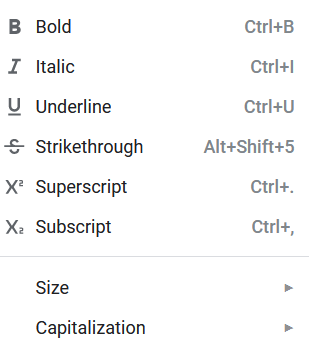
一些文本格式化快捷方式在大多数写作应用程序中都很常见,您可能已经熟悉它们。
| Ctrl + B | 将所选文本加粗。 | |
| Ctrl + I | 将所选文本设置为斜体。 | |
| Ctrl + U | 为所选文本添加下划线 | |
| Ctrl + Shift + V | 这是 Ctrl + V 命令的更复杂版本。在 Google 文档中,当您从其他位置复制并粘贴内容时,Google 文档会自动设置其格式。使用此快捷方式粘贴已复制内容的未格式化版本。 | |
| Ctrl + \ | 清除所选文本的 Google 文档格式。 | |
| Ctrl + Alt + C | 复制所选文本的格式操作。 | |
| Ctrl + Alt + V | 将之前复制的格式操作粘贴到新文本上。 | |
| Alt + Shift + 5 | 删除文本的一部分表示您进行了更改。 | |
| Ctrl + 。 | 将所选文本设置为上标。 | |
| Ctrl + , | 使所选文本成为下标。 | |
| Ctrl + Shift + 。 | 增大字体大小。 | 增大字体大小。 td> |
| Ctrl + Shift + , | 减小字体大小。 |
对于 macOS:
| Cmd + B | 粗体。 |
| Cmd + I | 斜体。 |
| Cmd + U | 下划线。 |
| Cmd + Shift + V | 粘贴已复制内容的未格式化版本。 |
| Cmd + \ | 清除所选文本的 Google 文档格式。 |
| Cmd + Option + C | 复制所选文本的格式操作。 |
| Cmd + Option + V | 将之前复制的格式操作粘贴到新文本上。 |
| Cmd + Shift + X | 删除文本的一部分以表明您进行了更改。 |
| Cmd + . | 将选定的文本设为上标。 |
| Cmd + , | 将选定的文本设为下标。 |
| Cmd + Shift + . | 增大字体大小。 | .
| Cmd + Shift + , | 减小字体大小。 |
段落格式快捷键
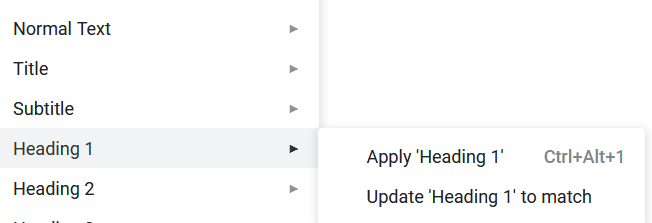
段落格式与文本本身一样重要。它使您的 Google 文档易于理解和阅读。以下是一些可以加快 让你的 Google 文档看起来井然有序 进程的快捷键:
| Ctrl + Shift + L | 将所选段落左对齐。 |
| Ctrl + Shift + E | 将所选段落左对齐居中。 |
| Ctrl + Shift + R | 将所选段落右对齐。 |
| Ctrl + Shift + J | 对齐所选段落或部分文本。 |
| Ctrl + Shift + 向上箭头 | 移动将选定的段落向上移动。 |
| Ctrl +Shift +向下箭头 | 将选定的段落向下移动。 |
| Ctrl + Shift + 7 | 将所选段落设为编号列表。 |
| Ctrl + Shift + 8 | 将将所选段落设为项目符号列表。 |
| Ctrl + Shift + 9 | 将所选段落设为清单。 |
对于 macOS:
| Cmd + Shift+ L | 将文本左对齐。 |
| Cmd + Shift + E | 将文本居中对齐。 |
| Cmd + Shift + R | 将文本右对齐。 |
| Cmd + Shift + J | 对齐文本选定的段落或文本的一部分。 |
| Ctrl + Shift + 向上箭头 | 向上移动选定的段落。 |
| Ctrl +Shift +向下箭头 | 向下移动所选段落。 |
| Cmd + Shift + 7 | 创建编号列表。 |
| Cmd + Shift + 8 | 创建项目符号列表。 |
| Cmd + Shift + 9 | 创建清单。 |
图像和绘图格式化快捷方式
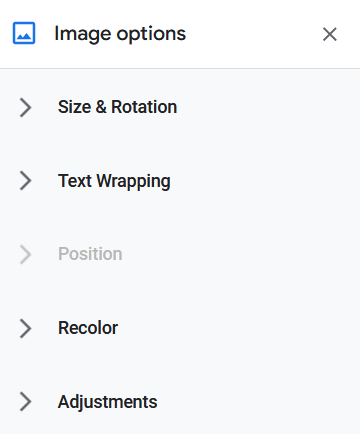
图形可以帮助您更好地展示您的作品并可视化您的想法。您是否知道您可以格式化 Google 文档中的图像和绘图,使其与它们所附的文本完美契合?使用这些快捷方式可以让您的工作流程变得轻松。.
| Ctrl + Alt + K | 在保持宽高比不变的情况下调整图像大小。 | |
| Ctrl + Alt + B | 水平调整图像大小。 | |
| Ctrl + Alt +我 | 在垂直方向上调整图像大小。 | |
| Ctrl + Alt + J | 在保持宽高比不变的情况下调整图像大小。 | |
| Ctrl + Alt + W | 水平缩小图像大小。 | |
| Ctrl + Alt + Q | 垂直缩小图像大小。 | |
| Alt + 右箭头 | 将所选图像顺时针旋转 15°。 | 将所选图像顺时针旋转 15°。 td> |
| Alt + 向左箭头 | 将所选图像逆时针旋转 15°。 | |
| Alt + Shift +向右箭头 | 将所选图像顺时针旋转 1°。 | |
| Alt + Shift + 向左箭头 | 逆时针旋转所选图像1°。 |
对于 macOS:
| Cmd + Ctrl + K | 在保持宽高比不变的情况下调整图像大小。 |
| Cmd + Ctrl + B | 水平调整图像大小。 |
| Cmd + Ctrl + I | 垂直调整图像大小。 |
| Cmd + Ctrl + J | 在保持宽高比不变的情况下缩小图像大小。 |
| Cmd + Ctrl + W | 在水平方向上缩小图像大小。 |
| Cmd + Ctrl + Q | 垂直调整图像大小。 |
| Option + 右箭头 | 将所选图像顺时针旋转 15°。 |
| Option + 向左箭头 | 将所选图像逆时针旋转 15°。 |
| Option + Shift + 向左箭头 | 将所选图像顺时针旋转 1°。 |
| Option + Shift + 向左箭头 | 将所选图像逆时针旋转1°。 |
注释、脚注等的快捷方式
您甚至可以使用多个快捷方式编辑脚注和标题。需要快速回复老板或编辑的评论吗?没问题,即使这样也可以立即完成。具体方法如下:
| Ctrl + Alt + [1-6] | 更改标题样式。 1 到 6 之间的数字决定要应用的样式。 |
| Ctrl + Enter | 在文档中插入分页符。 |
| Ctrl + Alt + M | 快速将评论插入 Google 文档文件。 |
| 选择评论 + R | 对所选评论发表回复。 |
| 选择评论 + E | 解决所选评论。 |
| Ctrl + Alt + F | 插入新脚注。 |
| 按住 Ctrl + Alt + E,然后按 F | 移至当前脚注。 |
| 按住 Ctrl + Alt + N,然后按 F | 移至下一个脚注。 |
| 按住 Ctrl + Alt + P,然后按 F | 移至上一个脚注。 |
| Ctrl + Alt + X 或按 f7 | 打开 Google 文档文件的拼写/语法检查。 |
| Ctrl + Alt + Z 或者 Alt + Shift + ~ | 启用屏幕阅读器支持。 |
对于 macOS:
| Cmd + Option + [1-6] | 更改标题样式。 |
| Cmd + Enter | 在文档中插入分页符。 |
| Cmd + Option + M | 插入评论。 |
| 选择评论 + R | 离开对所选评论的回复。 |
| 选择评论 + E | 解决所选评论。 |
| Cmd + Option + F | 插入新脚注。 |
| 按住 Ctrl + Cmd + E,然后按 F | 移至当前脚注。 |
| 按住 Ctrl + Cmd + N,然后按 F | 移至下一个脚注。 |
| 按住 Ctrl + Cmd + P,然后按 F | 移至上一个。 |
| Cmd + Option + X 或按 Fn + f7 | 打开 Google 文档文件的拼写/语法检查。 |
| Option + Cmd + Z | 启用屏幕阅读器支持 |
导航和菜单快捷方式
虽然用鼠标单击来导航 Google 文档文件似乎更简单,但使用快捷键要更容易、更快捷,特别是因为您会将这些键盘快捷键与格式设置和编辑快捷键配对。双手根本不离开键盘,只需敲击几下键盘即可完成所有操作,这会更容易。.
| Ctrl + F | 在 Google 文档文件中查找单词或短语。 |
| Ctrl + G | 重复搜索。 |
| Ctrl + H | 在 Google 文档文件中查找单词或短语并将其替换为另一个单词或短语。 |
| Ctrl + Shift + X | 调出上下文菜单更快地编辑或插入链接和表情符号。 |
| Alt + F 或 Alt + Shift+ F (适用于 Chrome 以外的浏览器) | 调出文件菜单。 |
| Alt + O 或 Alt + Shift + O (适用于 Chrome 以外的浏览器) | 调出格式菜单。 |
| Alt + V 或 | 调出视图菜单。 |
| Alt + E 或 | 调出编辑菜单。 |
| Alt + H | 调出帮助菜单。 |
| Alt + A | 屏幕阅读器打开时调出辅助功能菜单。 |
| Alt + T 或 | 调出工具菜单。 |
| Ctrl + Shift + F | 进入紧凑模式/隐藏所有菜单。 |
| 向上翻页 | 向上移动页面。 |
| 向下翻页 | 向下移动页面。 |
对于 macOS:
| Cmd + F | 在 Google 文档文件中查找单词或短语。 |
| Cmd + G | 重复搜索。 |
| Cmd + H | 查找单词或短语并将其替换为另一个单词或短语。 |
| Cmd + Shift + \ | 调出上下文菜单。 |
| Ctrl + Option + F | 调出文件菜单。 |
| Ctrl + Option + O | 调出格式菜单。 |
| Ctrl + Option + V | 调出格式菜单视图菜单。 |
| Ctrl + Option + E | 调出编辑菜单。 |
| Ctrl + Option + H | 调出帮助菜单。 |
| Ctrl + Option + A | 在以下情况下调出辅助功能菜单屏幕阅读器已打开。 |
| Ctrl + Option + T | 调出工具菜单。 |
| Ctrl + Shift + F | 进入紧凑模式/隐藏所有菜单。 |
| Fn + up | 移动向上翻页。. |
| Fn + 向下 | 向下移动页面。 |
无论您是一位填写无数 Google 文档页面的作家,还是偶尔的用户,一旦您习惯了键盘快捷键,它们都会改善您的工作流程。确保每天练习以养成习惯。另外,请查看我们关于成为电子表格大师的最佳 Microsoft Excel 键盘快捷键 的文章。
.